Стандартная установка MyChat Client
Пошаговая подробная установка сервера клиентского приложения MyChat Client для Windows.
Подготовка к установке
- Скачайте дистрибутив MyChat Client, прямая ссылка.
- Извлеките из ZIP-архива установочный файл mcclient-vX-X-X.exe (Х-Х-Х — это версия Windows-клиента чата, например: mcclient-v2023-2-1.exe).
- Запустите установочный файл mcclient-vX-X-X.exe:
Установка MyChat Client
- Выберите язык установки MyChat Client:
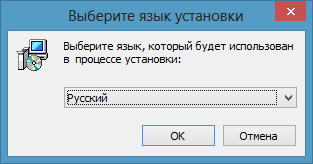
- Приветствие мастера установки, первый экран:
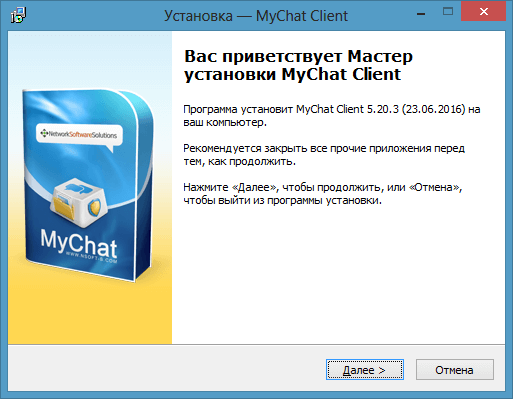
- Примите условия лицензионного соглашения:
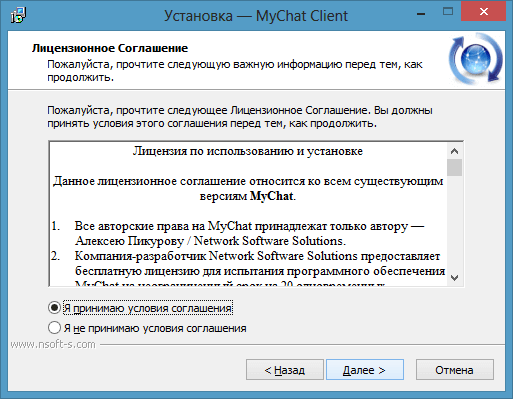
- Выбор места для установки клиентского приложения, рекомендуем не менять предложенную папку, только если вы не собираетесь использовать MyChat Client для работы в терминальных сессиях либо в Active Directory:
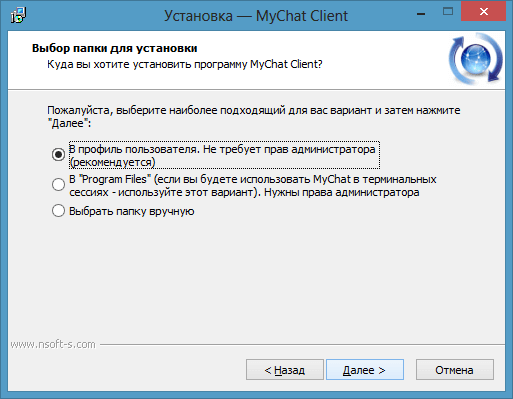
- Название в меню "Пуск":
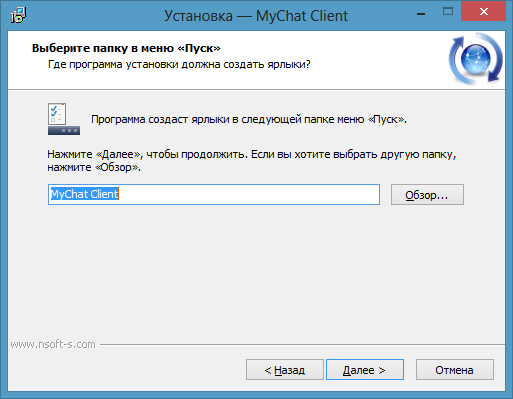
- Создание ярлыков на рабочем столе и на панели быстрого запуска:
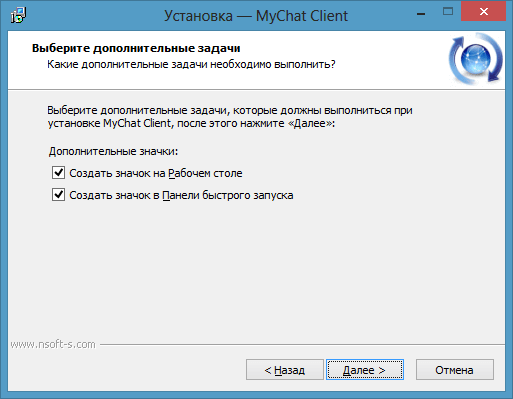
- Последний шаг перед копированием файлов:
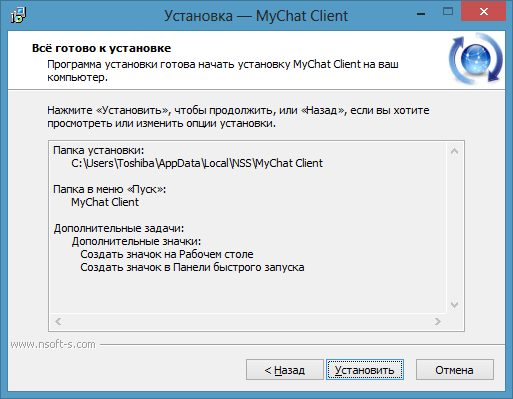
- Процесс копирования файлов:
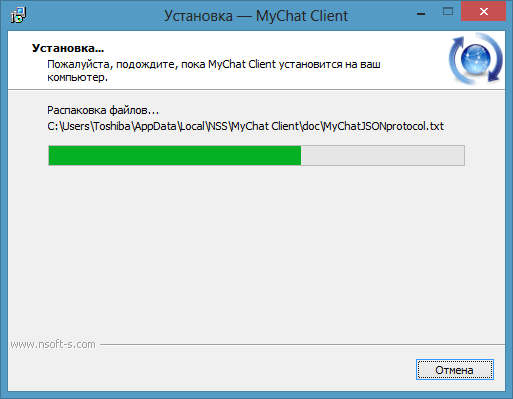
- Выберите вариант автоматического запуска клиента:
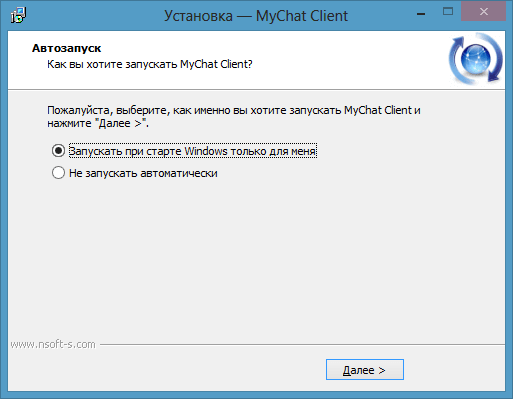
- Завершение установки:
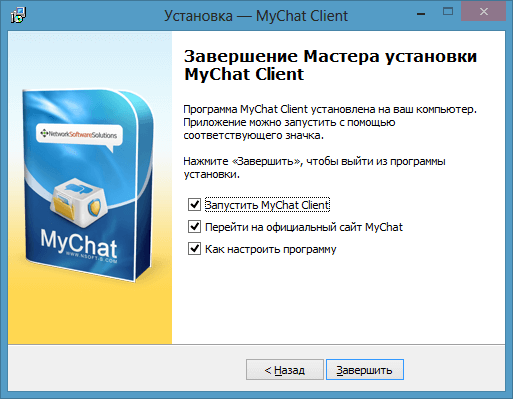
- Запустите MyChat Client. После первого запуска будет автоматически открыт мастер для настройки подключения к вашему серверу MyChat.